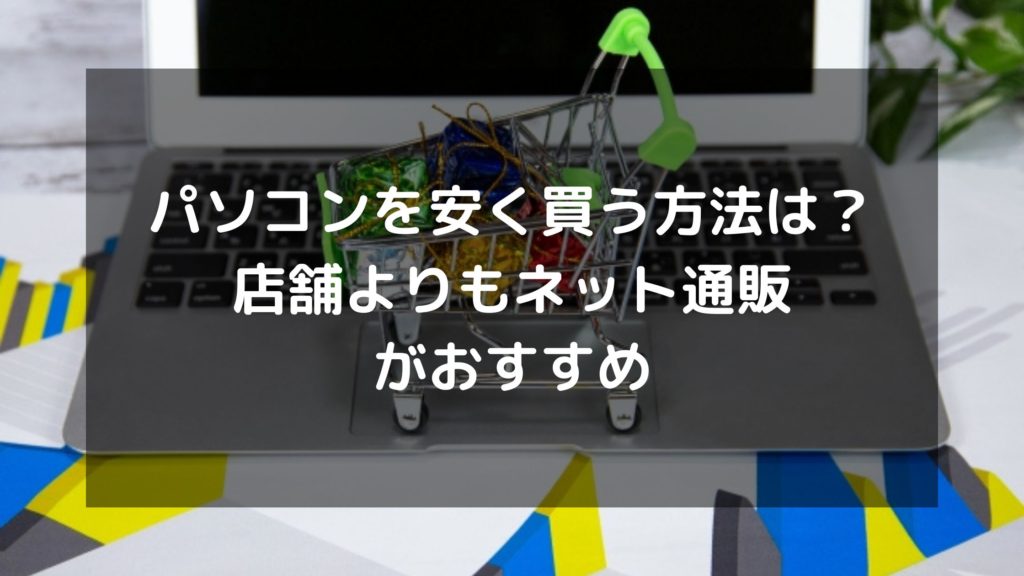グラボの補助電源とは?つなぎ方と足りない場合の対処法

グラボには、補助電源がついているもの、ついていないものがあります。 グラボは、消費電力が大きいデバイスのため、直接電源を取るために補助電源が必要です。しかし、補助電源は本当に必要なのかと感じる方もいるのではないでしょうか
グラボには、補助電源がついているもの、ついていないものがあります。
グラボは、消費電力が大きいデバイスのため、直接電源を取るために補助電源が必要です。しかし、補助電源は本当に必要なのかと感じる方もいるのではないでしょうか。
そこでこの記事では、グラボの補助電源の意味を解説します。つなぎ方やピンが足りない場合の対処法も合わせて解説しますので、参考にしてください。
【この記事でわかること】
- グラボの補助電源は電力不足を解消する
- ピンが足りない時は変換コネクタを利用
- 補助電源なしのグラボはスペックが低め
- つなぎ方は挿し込み方向を間違えないこと
- 電源容量が足りないなら買い替えも検討
目次
グラボの補助電源とは?

グラボは、映像を映し出すためのデバイスです。
グラボはマザーボードのPCI Expressスロットに接続し、そこから給電されています。しかし、マザーボードのPCI Expressスロットは最大75Wまでしか給電できません。
エントリーモデルのグラボはそれだけで十分ですが、ミドルレンジ、ハイエンドモデルになると電力が足りなくなります。
グラボの電力が足りないと、性能を十分に発揮できなかったり、フリーズしたりするため、不具合を起こさないために補助電源を利用します。
補助電源つきのグラボは、電源ユニットに接続しなければ起動しなかったり、動作が不安定になったりします。
新たに別の電源ユニットは不要で、既存のPCI Expressコネクタをグラボにつなぎます。
グラボの必要性に関しては、下記記事でも詳しく解説しています。
補助電源コネクタのピンの数

グラボを購入する前には、電源ユニットのコネクタのピンの数をチェックしましょう。
必要なコネクタはグラボによって異なります。コネクタの種類を間違えると故障の原因にもなるためよく確認しましょう。
グラボの挿し込み口の穴が、6つ空いていたら6ピン、8つ空いていたら8ピンのコネクタが必要です。
6ピン、8ピンとは
補助電源コネクタには、グラボに挿すためのコネクタにピンがあり、6ピンは最大75W、8ピンは最大150Wまで給電できます。
8ピンは、6+2ピンに分離できるようになっており、合わせて8ピンにしたり、6ピンだけでも使用できる便利なコネクタです。
グラボに必要なピンの数は、メーカー公式サイトなどのグラボの商品説明に記載されています。ピンの数が合わなければつなげられないため、PCI Expressコネクタのピンの数と合わせて確認しましょう。
消費電力が大きいグラボは、補助電源コネクタを複数組み合わせることによって、必要な電力を補います。
給電できる電力は、以下のとおりです。
| グラボ | マザーボード からの電力 | 補助電源 | 補助電源 | 補助電源 | 合計 |
|---|---|---|---|---|---|
| 補助電源なし | 75W | - | - | - | 75W |
| 6ピン×1 | 75W | 75W | - | - | 150W |
| 6ピン×2 | 75W | 75W | 75W | - | 225W |
| 8ピン×1 | 75W | 150W | - | - | 225W |
| 6ピン+8ピン | 75W | 75W | 150W | - | 300W |
| 8ピン×2 | 75W | 150W | 150W | - | 375W |
| 8ピン×3 | 75W | 150W | 150W | 150W | 525W |
このようにピンの数から、グラボの消費電力を知ることもできます。この表を参考に、使用している電源がこれだけの電力を給電できるのかを確認しましょう。
電源ユニット側の補助電源コネクタの確認方法
グラボに挿し込める補助電源コネクタは、電源ユニットに付属しています。グラボなどの拡張ボードはPCI Expressコネクタから給電を受けるため、追加用の電源端子の意味でPCI Express補助電源端子と呼ばれることもあります。
ただし、電源ユニットによってはPCI Expressコネクタがないものもあります。
PCI Expressコネクタは、PCケースを空けて電源ユニットから出ているケーブルの有無で確認します。例えば、電源ユニットのコネクタが6+2ピンと6ピンを備えている場合は最大で8ピン+6ピンのグラボを搭載できます。
コネクタがない場合、補助電源つきのグラボを搭載できません。どうしても搭載したい場合は、補助電源なしのグラボを検討したり、電源ユニットを交換したりしましょう。
ピンが足りない時は補助電源変換コネクタを利用
コネクタのピンが足りない場合は、補助電源変換コネクタを利用します。
例えば、8ピンが必要なグラボを取り付けたいのに、6ピンしかない場合に、補助電源変換コネクタを使用すれば足りない2ピンを補えます。
変換コネクタは、パソコンのパーツショップなどで購入できます。電源までの長さを考慮し、グラボと電源ユニットのコネクタに合わせて購入しましょう。
ただし、電源は6ピン(75W)の出力を想定しているため、無理やり8ピン(150W)に変換すると、ケーブルが耐えられなくなり発火などの危険もあります。
変換コネクタを利用すれば、グラボの取り付けはできますが、リスクもあるため自己責任で行いましょう。
ピンが合わない場合は、グラボや電源ユニット、パソコンの買い替えがおすすめです。
また、コネクタの向きが悪く接続しにくい場合は、コネクタの向きをPCケースのサイドパネル側からマザーボード側にする変換アダプターもあります。
グラボ周辺のスペースに余裕がない場合や、ケーブル配線を整理する場合などに便利です。
補助電源なしのグラボも!メリットとデメリット

補助電源なしのグラボは、性能を抑え消費電力を抑えているため、マザーボードからの電力だけで動作します。
補助電源なしのグラボのメリットやデメリットは、次のとおりです。
- メリット①:消費電力が少ない
- メリット②:取り付けが簡単
- メリット③:小型でスリム
- デメリット①:性能が低い
- デメリット②:マザーボードへの負担が増える
それぞれ解説します。
メリット①消費電力が少ない
補助電源なしのグラボは、最大電源容量の少ないパソコンでも搭載できます。
パソコンの最大電力が少なくグラボの取り付けをあきらめた場合も、補助電源なしのグラボであれば取り付けできます。
メリット②取り付けが簡単
補助電源なしのグラボは、取り付けも簡単です。
コネクタは不要のため、ケーブルの種類や配線を考える必要がありません。グラボをマザーボードに挿すだけのため、初心者でも簡単に取り付け可能です。
メリット③:小型でスリム
補助電源なしのグラボは、補助電源ありのグラボと比較するとサイズがコンパクトです。
そのため、小型のデスクトップパソコンやスリムタワータイプにも搭載可能です。グラボは高性能なものになると、発熱も大きくなるため冷却ファンも大型のものが多くなり、パソコンのスペースを圧迫します。
補助電源なしのグラボは、パソコンの空きスペースに余裕がない場合も搭載できます。
デメリット①性能が低い
消費電力を抑えるために、グラボの性能が低いことがデメリットです。
高性能なグラボほど、消費電力も大きくなります。軽いゲームをしたい、画面映りを少しだけ良くしたいなど、高スペックのグラボが不要な場合は、補助電源なしでも問題なく使用できます。
デメリット②:マザーボードへの負担が増える
同じ型のグラボでも、モデルによって補助電源あり、なしで分かれていることがあります。
補助電源なしモデルは消費電力が少ないことが多いのですが、同じ型のグラボの場合、消費電力がほとんど変わらないことがあります。
消費電力が変わらない場合、マザーボードからの電力だけでまかなうため負担が大きくなります。
補助電源がある方が負担が少なく、結果的にマザーボードの寿命が長くなる可能性もあります。
補助電源のつなぎ方

通常グラボを購入すると、電源ケーブルが付属されており、取り付け方法も記載されています。
グラボの補助電源のつなぎ方の手順は、以下のとおりです。
- パソコンの電源を切りケーブル類を全て抜く
- PCケースのふたを開ける
- グラボと補助電源コネクタを接続
- グラボを挿し込む
- グラボが正常に動くことを確認する
- グラボのドライバーをインストール
- パソコンを再起動する
コネクタを挿し込む際には、6ピンには6ピン、8ピンには8ピンに挿し込みましょう。6+2ピンは、組み合わせることでどちらにも挿し込めます。
ピンはそれぞれ挿し込む向きが決まっており、間違えるとスムーズに接続できません。うまく接続できれば、コネクタがロックされ簡単に抜けなくなります。
電源コネクタとグラボは、どちらを先に挿し込んでも問題ありません。
グラボの補助電源の注意点

グラボの補助電源を取り付ける際には、下記の注意点があります。
- グラボの消費電力を確認
- コネクタを間違えない
- 電源ユニットの容量を超えない
これらを間違えると、グラボや補助電源の故障だけでなく、最悪の場合ケーブルからの発火や爆発の危険性もあります。
それぞれ、詳しく確認していきましょう。
グラボの消費電力を確認
グラボには消費電力があり、グラボメーカー公式サイトの商品説明欄でも確認できます。この消費電力をもとに、コネクタを選びます。
グラボはマザーボードから、最大75W給電されます。そのため足りない電力を補助電源から取る必要があります。
例えば、消費電力が300Wのグラボを搭載するなら、75Wとは別に補助電源から225Wが必要になります。
補助電源コネクタは6ピン+8ピンまたは、余裕を持って8ピン+8ピンでも問題ありません。
コネクタを間違えない
補助電源コネクタのつなぎ方を、間違えないようにしましょう。グラボに挿し込む際は、コネクタの形状や方向をチェックして下さい。
コネクタには、挿す方向があります。コネクタの「PCI-E」の文字を目安に方向を確認しましょう。コネクタを挿す方向を間違えると、故障する可能性もあるため注意が必要です。
変換コネクタを利用し、1つのコネクタを無理やり複数に分配するのはやめましょう。たこ足配線のようになり、発火や故障のリスクがあります。
電源ユニットの容量を超えない
電源ユニットは、パソコン全体に給電しており、最大供給電力量が決まっています。
グラボの消費電力量だけでなくパソコンの全てのパーツの電力量を合わせて、容量を超えないようにしなければ、パソコンはうまく動作しなくなり、急に電源が落ちるなどの不具合が起こります。
最悪の場合、ケーブルの発火や爆発の危険性もあるため、容量を超えないように十分注意しましょう。
使用している電源ユニットの容量は、PCケースを開け電源ユニットのラベルで確認できます。「TOTAL ○○W MAX」などと記載があるため容量を確認しましょう。
パソコンパーツ全体の消費電力量を調べるのは難しいのですが、大まかな数値としては、グラボの消費電力に300Wを加えた数値がパソコンパーツ全体の消費電力になります。
グラボは、公式サイトにも推奨電源容量が記載されています。
一般的なグラボを搭載したパソコンの場合、容量は500Wほどで十分なことが多いのですが、高性能なグラボは700Wや80Wの電源ユニットが必要な場合もあります。
容量が足りない場合はパソコンの買い替えを検討

もし、容量が足りない場合は、電源ユニットを買い替える必要があります。
しかし、電源ユニットの交換は、使用しているケーブル類が多く、接続するコネクタを間違えて無理やり挿し込むと故障や発火などのトラブルが起こる可能性もあります。
交換が難しい場合は、パソコンの買い替えを検討しましょう。そもそも欲しいグラボを搭載したパソコンに買い替えれば、容量を心配する必要もありません。
パソコンを買い替えたら、古いパソコンは処分しましょう。
パソコンを処分する方法はさまざまありますが、無料で簡単に処分するならパソコン処分.comがおすすめです。
利用方法は、不要になったパソコンを段ボール箱に詰め、着払いで配送するだけです。事前の連絡は一切不要のため、パソコンを処分したい時にすぐに処分できます。
データ消去はパソコンの知識を持ったスタッフが無料で行うため、手間なく安全に処分できることもメリットです。
故障したパソコンや古いパソコン、自作パソコンも無料で処分できます。
パソコンを安く買う方法に関しては、下記記事でも詳しく解説しています。
パソコンを安く買う方法は?店舗よりもネット通販がおすすめ>>
まとめ:グラボには補助電源が必要なことが多い

グラボは消費電力が多いデバイスで、高性能なものほどたくさんの電力が必要です。
グラボはマザーボードから給電されますが、電力が足りない場合は補助電源が必要です。電源ユニットの補助電源コネクタでつなぎ、ピンの数が足りない場合は変換コネクタを利用します。ただし変換コネクタの利用はリスクもあるため、自己責任で行いましょう。
容量が足りない場合は、電源ユニットの交換が必要です。電源ユニットの交換が難しい場合はパソコンの買い替えも検討しましょう。
パソコンを買い替えたら、手軽にパソコンを処分できるパソコン処分.comの利用を検討してみてください。